Windowsが起動できない問題を解決する方法
- 清浅オリジナル
- 2019-03-11 11:03:11295422ブラウズ
Windows の起動に失敗する問題の解決策: まず F8 キーを押してセーフ モードを選択し、システムに入り、次にセーフ モードを選択してシステムに入り、[開始] をクリックし、最後に再起動します。

#[おすすめコース: PHP チュートリアル #]
Windows が起動しない問題の解決策: #コンピューターに次のような問題が発生した場合、次の方法で問題を解決できます
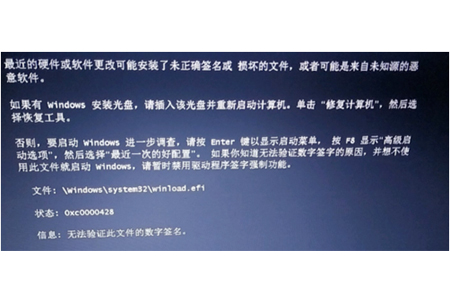
(1) 以下のプロンプトが表示されたら、以下に示すように [f8] を押します
## (2) セーフ モードを選択すると、システムに入り、[開始] をクリックします。 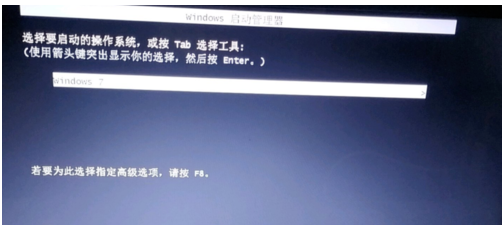
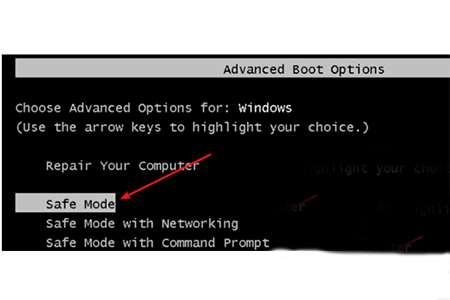
(3) システムの [シャットダウン] の横をクリックし、[再起動] をクリックします。 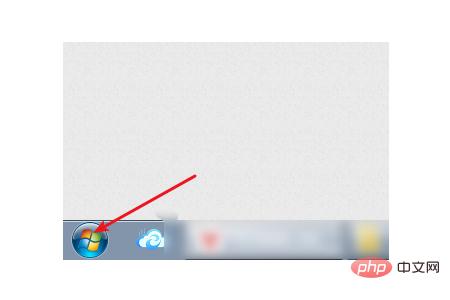
#方法 2: 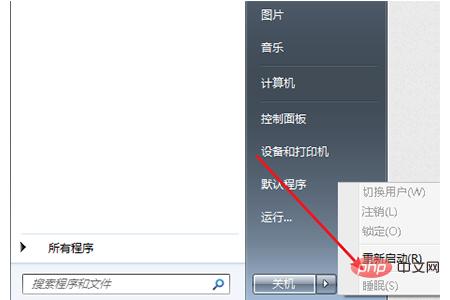
(1) このコンピュータをクリックし、このコンピュータの C ドライブをクリックします
(2) 以下に示すように、Picture 1 Picture 2 Picture 3 ディレクトリに入ります。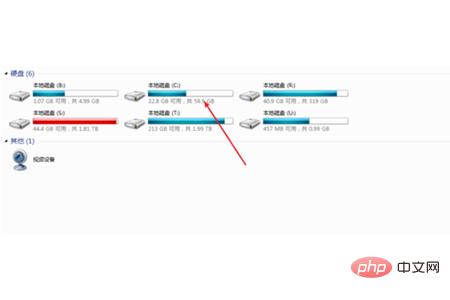
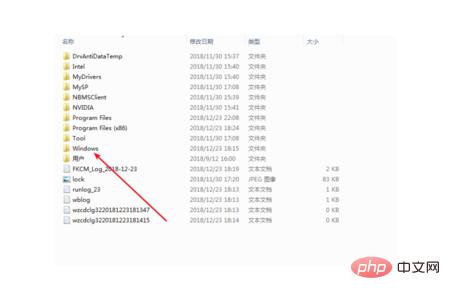
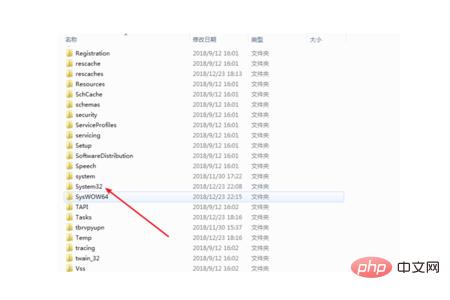
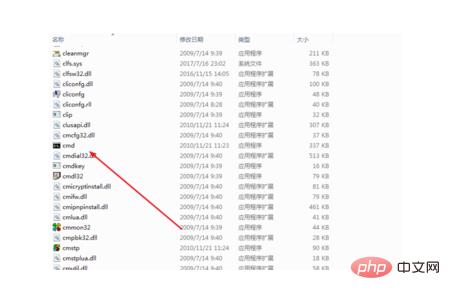
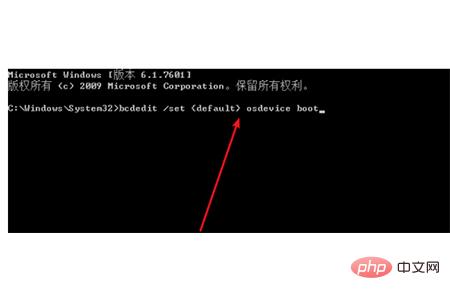
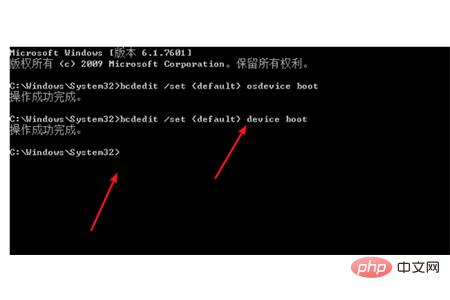
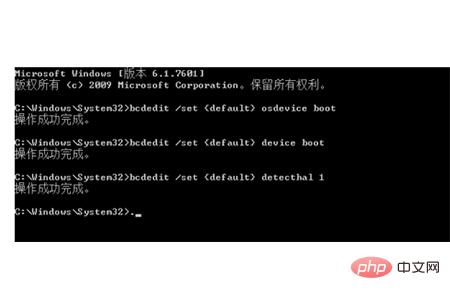 要約: 上記がこの記事の全内容です。皆様のお役に立てれば幸いです
要約: 上記がこの記事の全内容です。皆様のお役に立てれば幸いです
以上がWindowsが起動できない問題を解決する方法の詳細内容です。詳細については、PHP 中国語 Web サイトの他の関連記事を参照してください。
声明:
この記事の内容はネチズンが自主的に寄稿したものであり、著作権は原著者に帰属します。このサイトは、それに相当する法的責任を負いません。盗作または侵害の疑いのあるコンテンツを見つけた場合は、admin@php.cn までご連絡ください。

